Zaváděcí USB flash disk instalačního programu OS X Mavericks
OS X Mavericks je třetí verze OS X, která se prodává primárně jako stažení z Mac App Store. To má několik výhod, z nichž největší je téměř okamžité dodání. Jedním nebo dvěma kliknutími si můžete stáhnout a nainstalovat software z online obchodu.
Stejně jako u předchozích instalačních programů OS X ke stažení, i tento předpokládá, že jste připraveni jít; jakmile je stahování dokončeno, spustí instalační aplikaci OS X Mavericks.
To je vše v pořádku a dobré pro mnoho uživatelů Macu a také velmi pohodlné, ale rádi bychom měli fyzickou kopii instalačního programu, jen pro případ, že bychom potřebovali přeinstalovat OS nebo jej chtěli nainstalovat na jiný Mac, který vlastníme, aniž bychom museli projít procesem stahování znovu.
Pokud byste chtěli mít fyzickou zálohu instalátoru OS X Mavericks, náš průvodce vám ukáže, jak ji vytvořit.
Dva způsoby vytvoření bootovatelného instalačního programu Mavericks
Existují dvě různé metody, které lze použít k vytvoření zaváděcího instalačního programu Mavericks. První z nich využívá Terminál a skrytý příkaz, který je hluboko v instalačním balíčku Mavericks můžete vytvořit zaváděcí kopii instalačního programu na libovolném připojeném zaváděcím médiu, jako je flash disk nebo externí disk.
Jedinou skutečnou nevýhodou je, že nefunguje přímo pro vypálení spouštěcího DVD. Funguje to velmi dobře, když je cílovým místem USB flash disk. Více o této metodě se dozvíte v průvodci Jak vytvořit spouštěcí Flash Installer OS X nebo macOS.
Druhý způsob a ten, kterým vás zde provedeme, je ruční metoda, která k vytvoření zaváděcího instalátoru používá Finder a Disk Utility.
Co potřebuješ
Fyzickou zálohu Mavericks můžete vytvořit na řadě různých typů médií. Dvěma nejběžnějšími jsou pravděpodobně USB flash disky a optická média (dvouvrstvé DVD). Ale nejste omezeni na tyto dvě možnosti; můžete použít jakýkoli typ zaváděcího média, včetně externích jednotek připojených přes USB 2, USB 3, FireWire 400, FireWire 800 a Blesk. Pokud má váš Mac nainstalovaný více než jeden interní disk, můžete také použít interní disk nebo oddíl.
V této příručce se zaměříme na vytvoření spouštěcí jednotky USB flash, která bude obsahovat instalační program OS X Mavericks. Pokud dáváte přednost použití interního nebo externího disku, postup je podobný a tato příručka by vám měla fungovat dobře.
Budeš potřebovat:
- Platná kopie OS X Mavericks zakoupená a stažená z Mac App Store. V případě potřeby můžete znovu si stáhněte OS X Mavericks
- USB flash disk o velikosti alespoň 8 GB; Větší flash disk je také v pořádku.
01
z 02
Nalezení obrazu instalačního programu OS X Mavericks
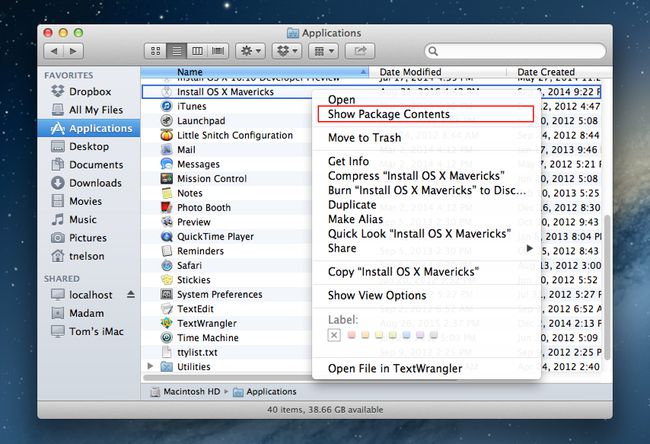
Snímek obrazovky
Chcete-li vytvořit spouštěcí kopii instalačního programu OS X Mavericks, musíte najít soubor InstallESD.dmg, který je skrytý v instalačním programu OS X Mavericks, který jste stáhli z Mac App Store. Tento soubor obrazu obsahuje zaváděcí systém a soubory potřebné k instalaci OS X Mavericks.
Vzhledem k tomu, že soubor s obrázkem instalačního programu je obsažen v instalační aplikaci OS X Mavericks, musíme soubor nejprve rozbalit a zkopírovat na plochu, kde jej pak můžeme snadno použít.
- Otevřete a Nálezce okno a přejděte do svého Aplikace složka.
- Prohlédněte si seznam aplikací a najděte tu pojmenovanou Nainstalujte OS X Mavericks.
- Klikněte pravým tlačítkem myši nebo se stisknutou klávesou Ctrl klepněte na soubor Install OS X Mavericks a vyberte Zobrazit obsah balení z vyskakovací nabídky.
- V okně Finder se zobrazí obsah souboru Install OS X Mavericks.
- Otevři Obsah složka.
- Otevři Sdílená podpora složka.
- Klepněte pravým tlačítkem nebo se stisknutou klávesou Ctrl klepněte na soubor InstallESD.dmg a vyberte Zkopírujte "InstallESD.dmg" z vyskakovací nabídky.
- Zavřete okno Finder a vraťte se na plochu vašeho Macu.
- Klepněte pravým tlačítkem nebo se stisknutou klávesou Ctrl na prázdnou oblast plochy a vyberte Vložit položku z vyskakovací nabídky.
- Soubor InstallESD.dmg bude zkopírován na vaši plochu. To může chvíli trvat, protože soubor má velikost přibližně 5,3 GB.
Po dokončení procesu najdete na ploše kopii souboru InstallESD.dmg. Tento soubor použijeme v další sérii kroků.
02
z 02
Zkopírujte instalační soubory Mavericks a vytvořte spouštěcí USB flash disk
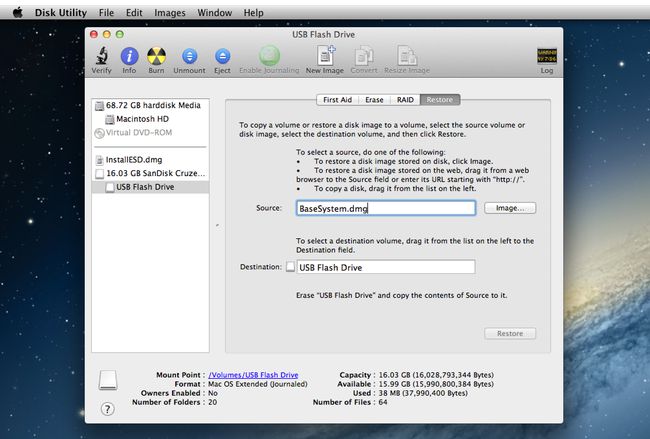
Snímek obrazovky
Po zkopírování souboru InstallESD.dmg na plochu jsme připraveni vytvořit spouštěcí verzi souboru na USB flash disku.
Naformátujte jednotku USB Flash
Další série kroků vymaže všechna data na USB flash disku. Než budete pokračovat, proveďte a zálohování dat na flash disku, jestli nějaký.
- Vložte USB flash disk do jednoho z USB portů vašeho Macu.
- Zahájení Disková utilita, nacházející se v Aplikace > Utility.
- V Disková utilita V okně, které se otevře, pomocí postranního panelu procházejte seznam úložných zařízení připojených k vašemu Macu a vyhledejte USB flash disk. K jednotce může být přidružen jeden nebo více názvů svazků. Hledejte jeho název nejvyšší úrovně, což je obvykle jméno výrobce disku. Například nejvyšší název našeho flash disku je 30,99 GB SanDisk Ultra Media.
- Vyberte název nejvyšší úrovně vašeho USB flash disku.
- Klikněte na Rozdělit tab.
- Z rozevírací nabídky Rozvržení oddílu vyberte 1 Oddíl.
- Klikněte na Formát rozevírací nabídky a ujistěte se, že je vybrána možnost Mac OS X Extended (žurnálovaný).
- Klikněte na Možnosti knoflík.
- Vybrat Tabulka oddílů GUID ze seznamu dostupných schémat rozdělení a potom klepněte na OK knoflík.
- Klikněte na Aplikovat knoflík.
- Disk Utility požádá o potvrzení, že chcete rozdělit USB flash disk. Pamatujte, že tím vymažete veškerý obsah na flash disku. Klikněte na Rozdělit knoflík.
- USB flash disk bude vymazán a naformátován a poté připojen na plochu vašeho Macu.
Odhalte, co je skryté
Instalační program OS X Mavericks má několik skrytých souborů, ke kterým potřebujeme mít přístup, aby bylo možné zavést USB flash disk.
- Postupujte podle pokynů v Zobrazte skryté složky na Macu pomocí Terminálu aby byly skryté soubory viditelné.
Namontujte instalační program
- Dvakrát klikněte na InstallESD.dmg soubor které jste dříve zkopírovali na plochu.
- Soubor OS X Install ESD bude připojen k vašemu Macu a otevře se okno Finder s obsahem souboru. Některé názvy souborů se zobrazí matně; toto jsou skryté soubory, které jsou nyní viditelné.
- Uspořádejte okno OS X Install ESD a okno Disk Utility tak, abyste je oba snadno viděli.
- V okně Disk Utility vyberte na postranním panelu název USB flash disku.
- Klepněte na kartu Obnovit.
- Přetáhněte Soubor BaseSystem.dmg z okna OS X Install ESD do Zdroj pole v okně Disková utilita.
- Vybrat Hlasitost USB flash disku název (bez názvu 1) z postranního panelu Diskové utility a přetáhněte jej do Destinace pole.
- Pokud vaše verze Diskové utility obsahuje pole označené Vymazat cíl, ujistěte se, že je toto políčko zaškrtnuté.
- Klikněte Obnovit.
- Disková utilita vás požádá o potvrzení, že chcete vymazat cílový svazek a nahradit jej obsahem BaseSystem.dmg. Klikněte Vymazat pokračovat.
- V případě potřeby zadejte heslo správce.
- Disk Utility zahájí proces kopírování. Když Disk Utility dokončí proces kopírování, připojí USB flash disk na plochu; název disku bude OS X Base System.
- Diskovou utilitu můžete ukončit.
Zkopírujte složku Packages
Doposud jsme vytvořili zaváděcí USB flash disk, který obsahuje právě tolik systému, aby umožnil spuštění vašeho Macu. A to je asi vše, co udělá, dokud nepřidáme složku Packages ze souboru InstallESD.dmg do základního systému OS X, který jste právě vytvořili na vašem flash disku. Složka Packages obsahuje řadu balíčků (.pkg), které instalují různé části OS X Mavericks.
- Disková utilita by měla připojit váš flash disk a otevřít okno Finderu označené OS X Base System. Pokud se okno Finder neotevře, vyhledejte ikonu OS X Base System na ploše a poklepejte na ni.
- V okně OS X Base System otevřete soubor Systém složka.
- Ve složce System otevřete soubor Instalace složka.
- Ve složce Instalace uvidíte alias s názvem Balíčky. Klepněte pravým tlačítkem myši na alias Packages a vyberte Přesunout do koše z vyskakovací nabídky.
- Ponechte otevřené okno OS X Base System/System/Installation Finder; budeme ho používat v několika dalších krocích.
- Vyhledejte okno Finder s názvem OS X Nainstalujte ESD. Toto okno by mělo být otevřené z předchozího kroku. Pokud ne, poklepejte na soubor InstallESD.dmg na ploše.
- V okně OS X Install ESD klikněte pravým tlačítkem na Balíčky složku a vyberte Zkopírujte "Balíčky" z vyskakovací nabídky.
- V okně Instalace přesuňte kurzor do prázdné oblasti (ujistěte se, že v okně Instalace již nevybíráte žádnou položku). Klepněte pravým tlačítkem do prázdné oblasti a vyberte Vložit položku z vyskakovací nabídky.
- Proces kopírování bude chvíli trvat. Po dokončení můžete zavřít všechna okna Finderu a vysunout obraz ESD instalace OS X a flash disk OS X Base System.
Nyní máte zaváděcí USB flash disk, který můžete použít k instalaci OS X Mavericks na jakýkoli Mac, který vlastníte.
Skryjte, co by nemělo být vidět
Posledním krokem je použití Terminálu ke skrytí speciálních systémových souborů, které by normálně neměly být viditelné.
Chcete-li tyto soubory znovu zneviditelnit, postupujte podle pokynů v části Zobrazení skrytých složek na Macu pomocí Terminálu.
